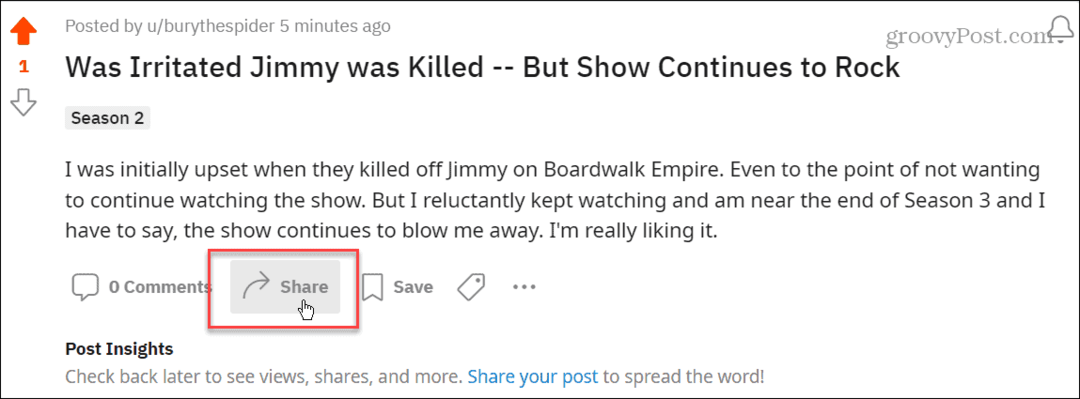Fióknév módosítása a Windows 10 rendszeren
A Windows 10 / / March 16, 2020
Utoljára frissítve:

A Windows 10-fiók átnevezése egyszerű feladatnak tűnik, ám ennél több is van, mint gondolnád.
Amikor te állítson be egy új Windows 10 PC-t, az a rész, ahol kiválasztja a felhasználónevét, őrizetbe veheti Önt. Ha ez a helyzet, akkor választhat az első dolog, ami a fejébe kerül, vagy valami véletlenszerű és átmeneti, amelyet később meg kíván változtatni. Meglepő módon azonban a fióknév megváltoztatása a Windows 10 rendszerben nem egyértelmű folyamat. Meg lehet csinálni, de van néhány fontos dolog, amelyet figyelembe kell venni. Olvassa el a részleteket.

Fióknév módosítása és a felhasználói fiókmappa átnevezése a Windows 10 rendszerben
A felhasználóneved azon személyazonosságának része, amelyet a Windows 10-be történő bejelentkezéshez használnak. A felhasználónév létrehozásakor hibákat okozhat. Számos módon javíthatja ezt.
Jelenleg a Beállítások alkalmazás nem kínál lehetőséget a felhasználónevek szerkesztésére. Kétféle módon lehet megkerülni ezt a korlátozást.
1. módszer: Klasszikus Vezérlőpult
Keresse meg és nyissa meg a klasszikus Vezérlőpultot. Ennek egyik módja a Windows + R megnyomása és a gépelés Ellenőrzés majd nyomja meg az Enter billentyűt.
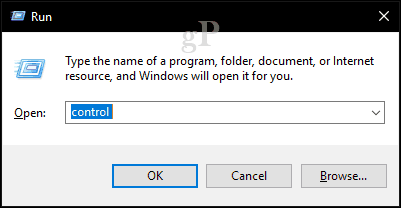
Nyissa meg a Felhasználói fiókok a Vezérlőpulton, majd kattintson a gombra Másik fiók kezelése.

Kattints a számla szerkeszteni szeretné.
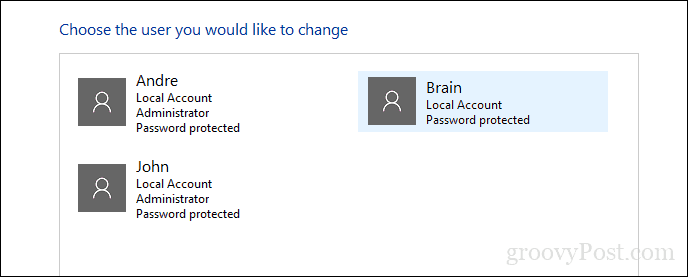
kettyenés Módosítsa a fiók nevét.

Írja be a fiók helyes felhasználónevét, majd kattintson az OK gombra Név módosítása.
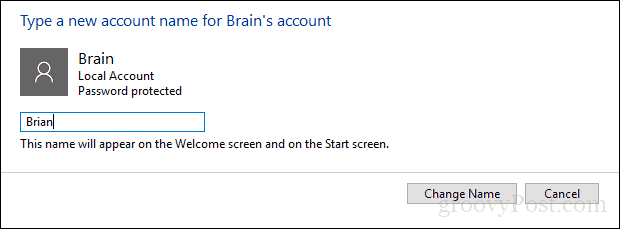
2. módszer: A felhasználói fiókok speciális vezérlőpultja
Van egy másik módja annak, hogy megtegye.
nyomja meg Windows billentyű + R, típus: netplwiz vagy vezérli a felhasználói jelszavakat2 majd nyomja meg az Enter billentyűt.
Válaszd ki a profil, majd kattintson a gombra Tulajdonságok.
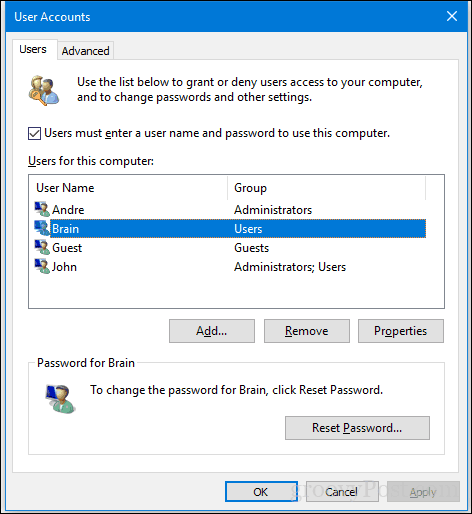
Válaszd ki a Tábornok fülre, majd írja be a felhasználónév használni szeretné. kettyenés Alkalmaz azután rendben, majd kattintson az OK gombra Alkalmaz azután rendben ismét a változás megerősítéséhez.
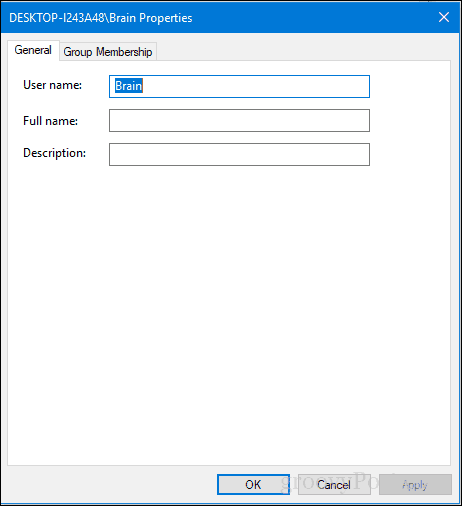
Mi a helyzet a felhasználói mappa nevével?
A felhasználónév megváltoztatása nagyon alapvető, de ez a változás nem tükröződik a C: meghajtón található Felhasználói mappában. Az átnevezés kockázatos lehet - néha ragaszkodni hozzá, vagy csak új felhasználói fiókot hozhat létre, majd a fájlok másolása az új fiókba jobb megoldás. Igen, bosszantó, de jobb, mint egy sérült felhasználói profilhoz vezetni.
Ha módosítania kell az OCD leállításához, akkor elérhető egy speciális lehetőség. Ez magában foglalja a parancssor használatát a biztonsági azonosító (SID) eléréséhez, majd elvégezni a szükséges változtatást a nyilvántartásban. Mielőtt továbbmenne, engedélyezze, majd jelentkezzen be a beépített rendszergazdai fiókba. Óvintézkedésként hozzon létre egy rendszer-visszaállítási pontot előre.
Az SID-en belüli összes információ eléréséhez a Windows Management Instrumentation parancssor használatával kell feltárni az értéket, amely az adatbázisban való megtalálásához és megváltoztatásához szükséges. Nyissa meg a parancssort a rendszergazdai jogosultságokkal, írja be: A wmic felhasználási számlák listája tele van majd nyomja meg az Enter billentyűt. Görgessen lefelé, majd vegye figyelembe a SID értékek a megváltoztatni kívánt fiókhoz.
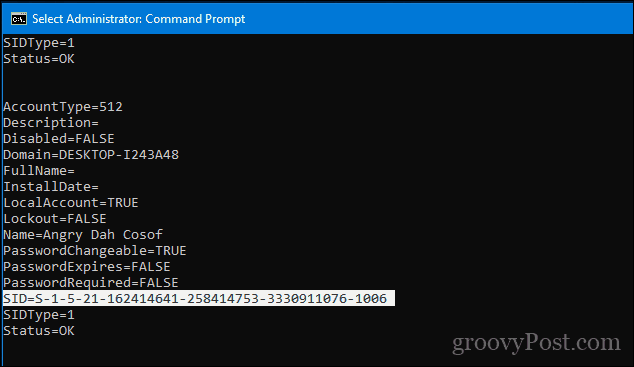
Típus: CLS a képernyő tisztításához.
A következő lépés a fiók átnevezése. Ugyanolyan egyszerű ezt megtenni a parancssorból.
típus CD c: \ felhasználók ttyúk nyomja meg az Enter-t. Típus: átnevezés OldAccountNameNewAccountName
Például nevezze át az „Angry Dah Cosof” „Angela Brown” nevet.
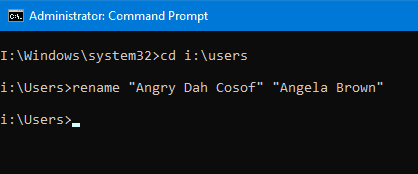
Nyissa meg a Start elemet, írja be: regedit
Jobb klikk Regedit.
kettyenés Futtatás rendszergazdaként.
Keresse meg:
HKEY_LOCAL_MACHINE \ SOFTWARE \ Microsoft \ Windows NT \ CurrentVersion \ ProfileList
Emlékszel arra a SID értékre, amelyet korábban már elérünk? Itt az ideje hivatkozni erre.

Ha megtalálta, válassza ki, majd kattintson duplán az értékre ProfileImagePath. Látni fogja, hogy a régi név, amely korábban volt, még mindig ott van. Változtassa meg a használni kívánt új névre.
Megvan a neve, amelyet valójában akart. Ilyen hibák fordulhatnak elő, de mindig van mód arra, hogy kijavítsák.